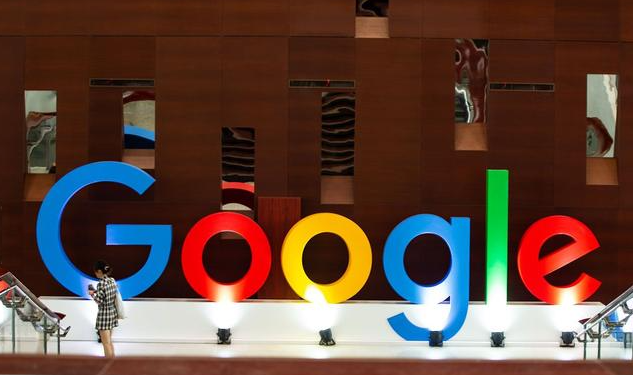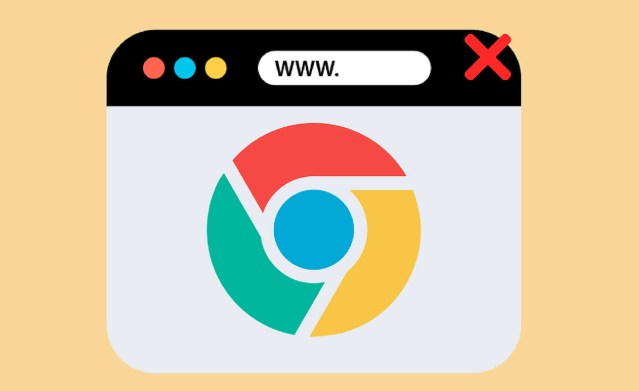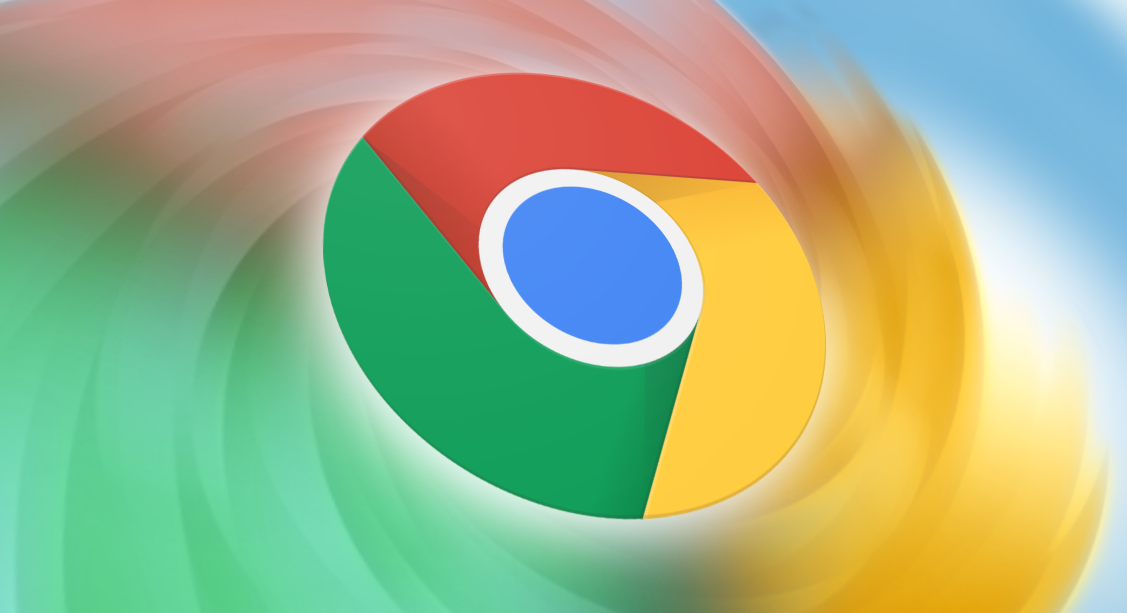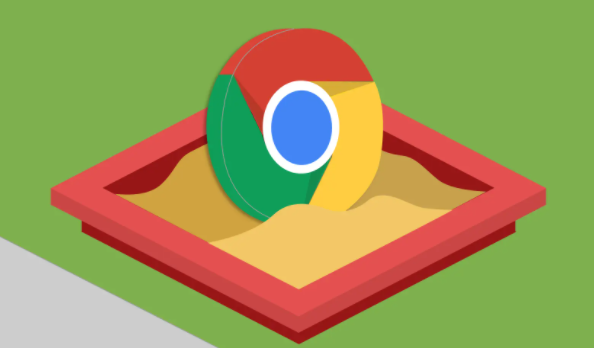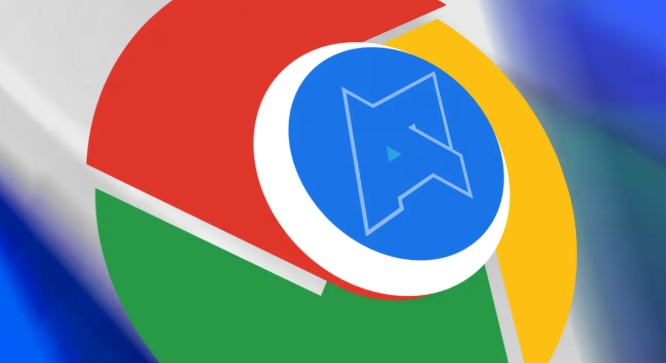教程详情

一、谷歌浏览器下载方法
- 通过官网下载:打开计算机上已有的浏览器,在地址栏输入“https://www.google.com/chrome/”,按下回车键进入谷歌Chrome官网。在官网首页,找到“下载Chrome”按钮并点击,页面会自动检测你的操作系统,确保你下载的是适合Windows系统的版本。若没有自动显示Windows版本,可手动选择。点击下载后,浏览器会开始下载Chrome安装程序,下载完成后,可在“下载”文件夹中找到安装文件,双击运行即可开始安装。
- 通过软件下载平台下载:一些正规的软件下载平台也提供Google浏览器的下载链接,如华军软件园等。但需注意选择可信的平台,避免从不明来源的网站下载,以防下载到恶意软件或捆绑软件。
二、浏览器性能提升技巧
- 清理缓存和浏览数据:随着时间的推移,浏览器缓存会积累大量的临时文件,这些文件可能会占用磁盘空间并影响浏览器性能。定期清理缓存和浏览数据可以释放磁盘空间,提高浏览器的运行速度。可通过点击右上角的三个点图标(菜单按钮),选择“更多工具” - “清除浏览数据”,在弹出的窗口中,可选择清除的时间范围以及要清除的数据类型,如浏览历史记录、下载记录、Cookie等。建议定期进行此操作,例如每周或每月一次。
- 禁用不必要的扩展程序:过多的扩展程序会在后台运行,占用系统资源,导致浏览器性能下降。可点击右上角的三个点图标(菜单按钮),选择“更多工具” - “扩展程序”,在扩展程序页面中,找到不常用的扩展程序,点击“移除”按钮将其卸载。对于必要的扩展程序,也可在不需要使用时,点击“禁用”按钮暂时关闭,以提高浏览器的启动速度和运行效率。
- 优化硬件加速设置:Chrome浏览器支持硬件加速功能,利用计算机的显卡等硬件资源来加速网页的渲染和显示。可点击右上角的三个点图标(菜单按钮),选择“设置”,在左侧菜单中,找到“高级”选项并点击展开,在“系统”部分,找到“使用硬件加速模式”选项并将其开启。但需注意,如果电脑的显卡驱动过旧或存在兼容性问题,可能会导致硬件加速功能无法正常工作,此时可尝试更新显卡驱动或暂时关闭硬件加速功能。
- 及时更新浏览器版本:Chrome浏览器会不断推出新版本,这些新版本通常包含了性能优化和安全补丁。保持浏览器及时更新,可以享受到更好的性能和更高的安全性。可在点击右上角的三个点图标(菜单按钮),选择“帮助” - “关于Google Chrome”,浏览器会自动检查更新,如有新版本,按照提示进行更新即可。
综上所述,通过以上步骤和方法,您可以在电脑上灵活应对谷歌浏览器下载及扩展插件冲突的需求,提升浏览体验。请根据自己的需求和实际情况灵活调整设置,并确保操作的安全性,以获得更好的使用效果。